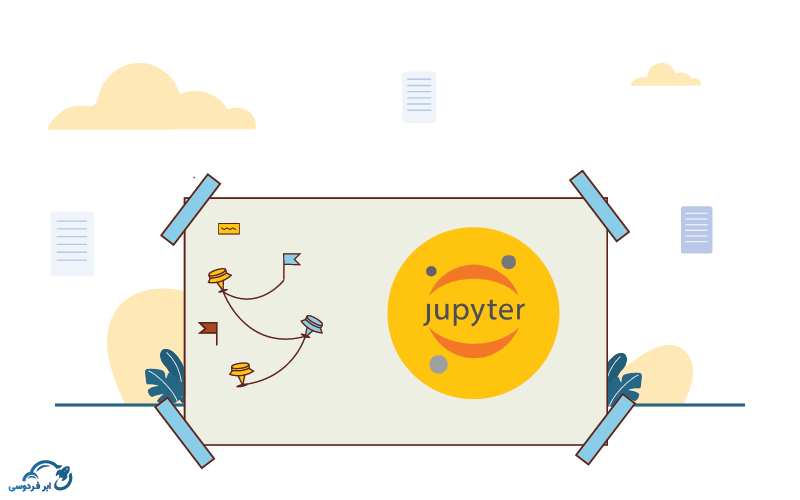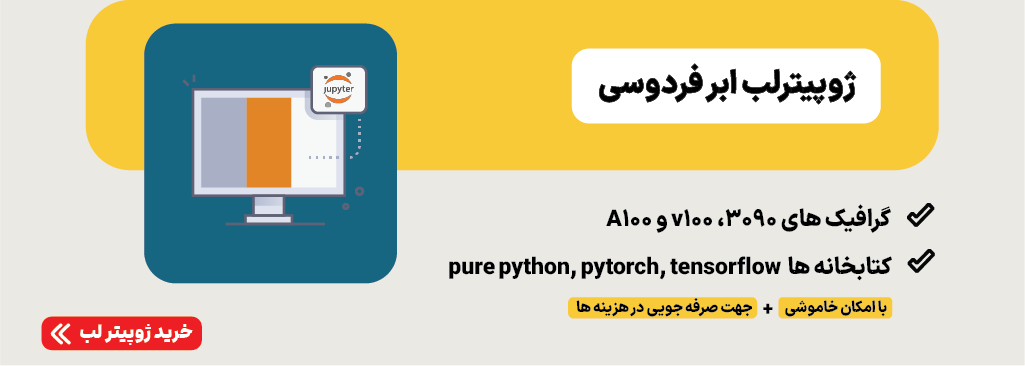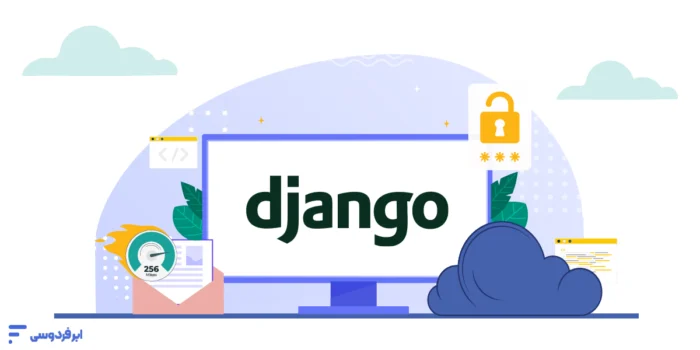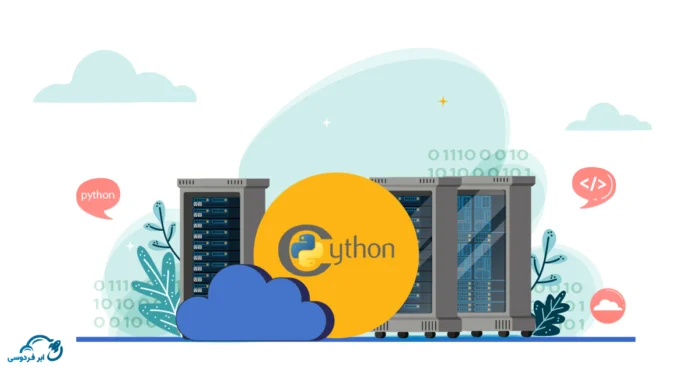در این مقاله به بررسی تغییر تم ژوپیتر نوت بوک پرداختهایم. تغییر تم ژوپیتر لب یا نوت بوک مسئله مهمی است که میتواند کمی از خستگی و فشار بر چشمان برنامه نویسان بکاهد.
البته به طور کلی محیط ژوپیتر لب جذابتر از سایر محیطهای برنامهنویسی است. با این حال میتوان با ایجاد تغییراتی در ظاهر ژوپیتر، به جذابیتهای بصری آن افزود.
فهرست مطالب
- تم ژوپیتر نوت بوک چیست؟
- دلالیل مهم برای تغییر تم ژوپیتر نوت بوک
- نحوه تغییر تم ژوپیتر نوت بوک
- نصب ژوپیتر لب ابر فردوسی
تم ژوپیتر نوت بوک چیست؟

اینکه شما در این صفحهاید و به دنبال موضوع پیشرفتهای به نام تغییر تم ژوپیتر نوت بوک میگردید، یعنی با یک آدم حرفهای در این زمینه طرف هستیم.
با این حال برای آشنایی بیشتر با دنیای ژوپیتر لب و نوت بوک، بد نیست مقالات ژوپیتر نوت بوک چیست و افزونه های ژوپیتر نوت بوک را نیز مطالعه کنید.
برنامه ژوپیتر بسیار پرکاربرد است. دانشمندان، دادهکاوان و برنامهنویسان بسیاری، ساعت طولانی از روز خود را در حال کار با پروژههای ژوپیتر میگذرانند.
به همین دلیل نیز قابلیت سفارشیسازی پس زمینهای که این افراد، مجبورند به آن خیره شوند بسیار مهم است.
به طور کلی تغییر تم ژوپیتر نوت بوک یا ژوپیتر لب شامل تغییراتی در رنگ پس زمینه، سبک فونت، برجسته سازی کد و سایر عناصر بصری میباشد.
دلایل مهم برای تغییر تم ژوپیتر نوت بوک
تم یا همان پس زمینه پیش فرض ژوپیتر نوت بوک محیط زیبا و تمیزی دارد. اما ممکن است برخی از افراد به دلایل زیر علاقهمند به تغییر آن باشند.
سلیقه شخصی:
هر فردی سلیقه زیباشناختی مختص به خودش را دارد. هرچقدر محیط کاری فرد مطابق با سلایقش باشد، راندمان کارش نیز سریع و لذتبخشتر میشود.
اختلالات خاص:
موضوعاتی از قبیل اختلالات بینایی و یا کوررنگی موضوعات مهمی هستند که گاها با تغییر تم ها قابل بهبودند.
تغییر شرایط کار:
الزام ناگهانی به کار در محیطهای تاریک، روشن و یا در ساعات طولانیتر نسبت به همیشه، منجر به نیاز به تغییر تم به ویژه تم روشن یا تیره برای کاهش فشار و خستگی چشم میگردد.
نحوه تغییر تم ژوپیتر نوت بوک
تغییر تم ژوپیتر لب بسیار آسان است. در ادامه سعی کردهایم تمام مراحل آن را به زبانی ساده و کاربردی شرح دهیم. با ابر فردوسی همراه باشید.
1. قدم اول برای تغییر تم ژوپیتر نوت بوک، نصب بسته jupyterthemes است. این بسته مجموعهای از تمها و گزینههای سفارشیسازی برای ژوپیتر است.
برای نصب این بسته میتوانید از طریق pip و یا کوندا اقدام کنید. برای نصب از طریق هر کدام، به ترتیب دستورات زیر دنبال نمایید.
pip install jupyterthemes
conda install -c conda-forge jupyterthemes
2. قدم بعدی جستجو تم هاست. با اجرای دستور زیر در ترمینال خود، فهرستی از تمهای موجود برای شما به نمایش در خواهد آمد.
jt -l
در این مرحله لیستی از تمهای موجود در jupyterthemes به نمایش در میآید که در ادامه نام برخی از آنها را آوردهایم. جهت اطلاعات بیشتر به گیت هاب سری بزنید.
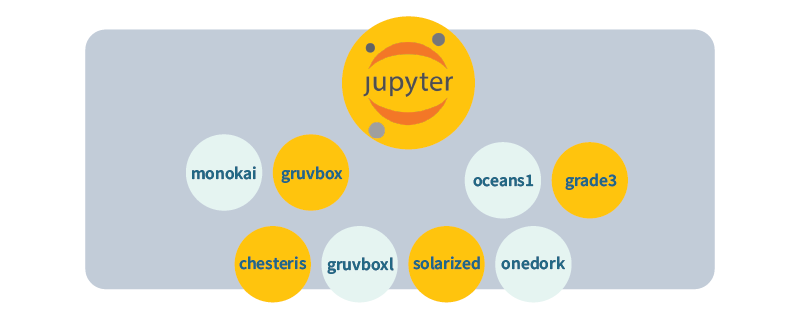
- monokai
- gruvboxd
- oceans16
- grade3
- chesterish
- gruvboxl
- solarizedd
- solarizedl
- onedork
3. اینک اگر تم خود را انتخاب نمودهاید برای اجرای آن کافیست در ترمینال خود نام تم مورد نظرتان را وارد نمایید.
jt -t theme_name
مثلا اگر ظاهر تم grade3 نظر شما را جلب نموده است، کافی ست دستور آن را به شکل زیر وارد نمایید و سپس سرور ژوپیتر خود را ری استارت نمایید تا تم جدید اعمال شود.
jt -t grade3
4. نکته مهم و جالب در ژوپیتر این است که افراد میتوانند نه تنها تم خود را سفارشی سازند، بلکه امکان سفارشی سازی فونت، اندازه فونت و عرض سلول کد نیز موجود است.
jt -t theme_name -f source -fs 12 -cellw 90% -T
- -f source فونت را روی Source Code Pro تنظیم میکند.
- -fs 12 اندازه فونت را روی 12 نقطه تنظیم میکند.
- -cellw 90% عرض سلول کد را روی 90% عرض صفحه تنظیم میکند.
- -T نوار ابزار را فعال میکند و…
برای آشنایی با سایر فونتها و دستورالعملهای موجود در برای ژوپیتر، میتوانید مجددا به صفحه مستندات رسمی JupyterThemes در گیت هاب مراجعه نمایید.
همچنین برای تبدیل مجدد رابط کاربری خود به شکل پیشفرض اولیه ژوپیتر، کافی ست کد زیر را اعمال نموده و مجددا سرور ژوپیتر خود را ری استارت نمایید.
jt -r
نصب ژوپیتر لب ابر فردوسی
1. ابتدا به وبسایت ابر فردوسی مراجعه کنید و یک حساب کاربری ایجاد نمایید.
2. سپس از داشبورد سمت راست خود، گزینه ژوپیتر لب را انتخاب نمایید.
3. اینک زمان انتخاب نوع کارت گرافیک است. مطمئن شوید که پس از انتخاب GPU رنگ گزینه آن تغییر کرده باشد.
4. در مرحله آخر نیاز به انتخاب نوع بسته مورد نظر خود با توجه به میزان هزینه و عملکرد خود دارد.
5. در آخر پلتفرم ژوپیتر لب ابر فردوسی با بهترین کیفیت و نازلترین قیمت در اختیار شماست. برای اتصال مستقیم بر روی لینک زیر کلیک نمایید.